Live Stream trên Facebook qua camera trên smartphone thì quá dễ rồi, còn vừa chơi game trên smartphone vừa Live Stream thì phải làm sao?
Kể từ khi tính năng Live Stream được “phổ cập” lên các mạng xã hội thì bạn dễ dàng nhận thấy sự phổ biến của phong trào “nhà nhà Live Stream, người người Live Stream” ngày càng dâng cao. Chỉ với một chiếc smartphone có cài đặt sẳn ứng dụng Facebook và hỗ trợ camera ở mặt trước là bạn đã có thể “lên sóng” bất cứ nơi đâu, miễn là có sóng dữ liệu di động hoặc Wi-Fi. Tuy nhiên, nếu chỉ đơn giản như thế thì không gì để nói, vấn đề ở đây là làm sao để có thể phát trực tiếp màn hình chơi Game trên chiếc smartphone của mình lên Facebook?
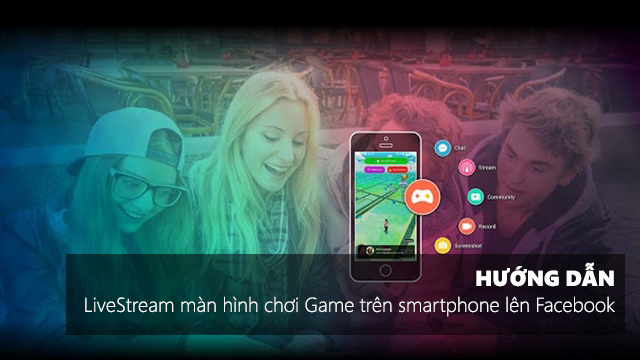
Bài viết này sẽ hướng dẫn bạn đọc cách phát Live Stream màn hình chơi Game trên smartphone lên Facebook một cách dễ dàng, thông qua ứng dụng Omlet Aracde. Nếu bạn đọc quan tâm, mời tham khảo nội dung sau đây.
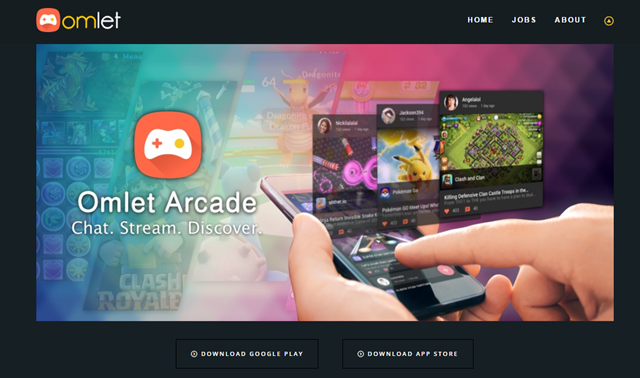
Trước tiên, bạn hãy tải về ứng dụng Omlet Aracde phù hợp với phiên bản hệ điều hành mà chiếc smartphone bạn đang khởi chạytại đây.
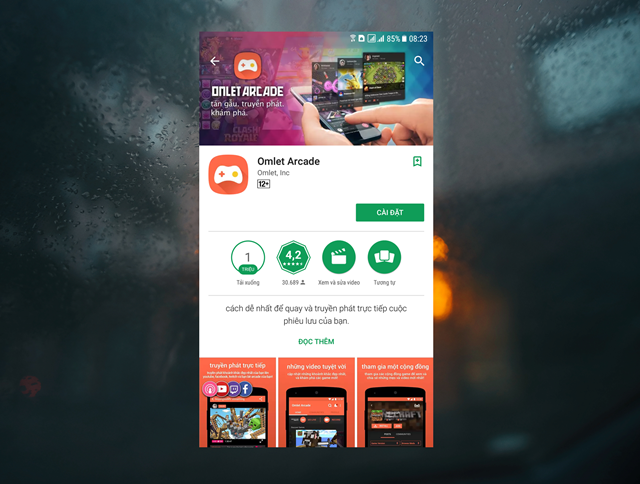
Ứng dụng này được cung cấp hoàn toàn miễn phí và có thể tìm thấy dễ dàng trên App Store.
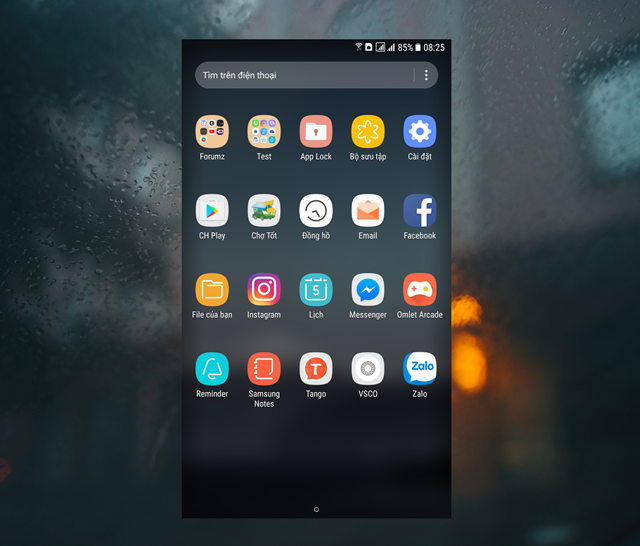
Sau khi hoàn tất việc tải và cài đặt, bạn hãy nhấp vào biểu tượng ứng dụng ở Màn hình chờ để khởi chạy.
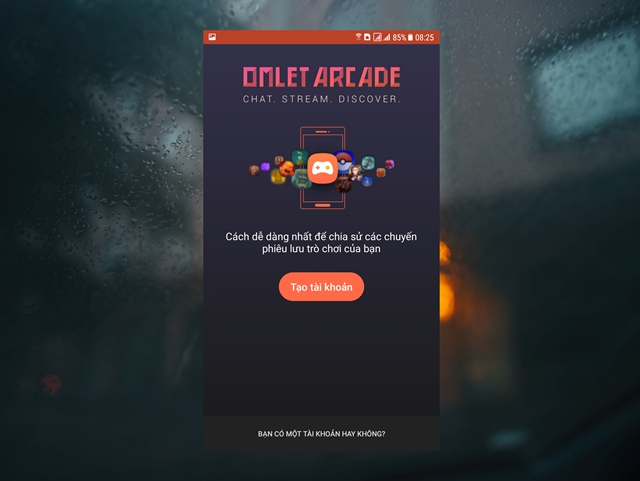
Ở lần đầu tiên sử dụng, bạn cần tiến hành tạo cho mình 1 tài khoản.
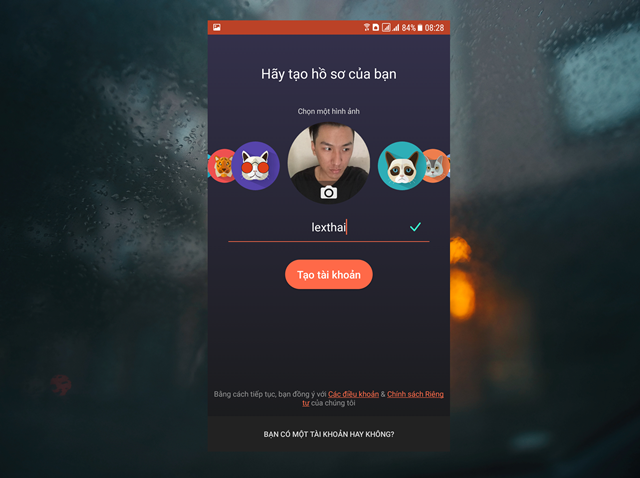
Ở đây bạn có thể lựa chọn ảnh đại diện và “biệt danh” cho mình, sau đó hãy nhấp vào “Tạo tài khoản”.
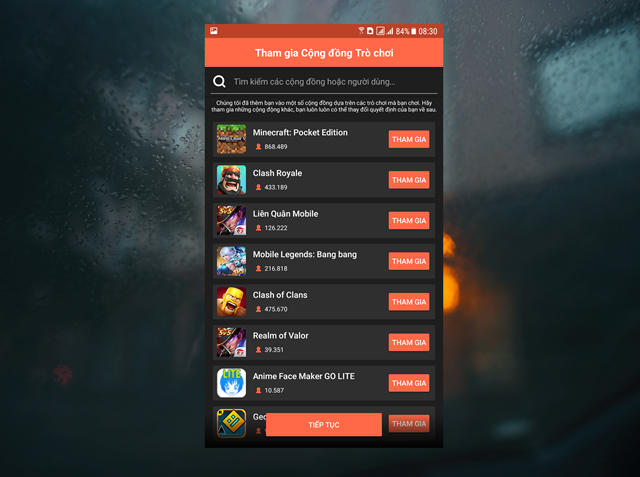
Bước tiếp theo, Omlet Aracde sẽ hiển thị danh sách các cộng đồng đang chơi các tựa game phổ biến trên di dộng để bạn tham gia. Nếu thấy được cộng đồng Game yêu thích của bạn, hãy nhấn “Tham gia”, sau đó hãy nhấn “Tiếp tục”.
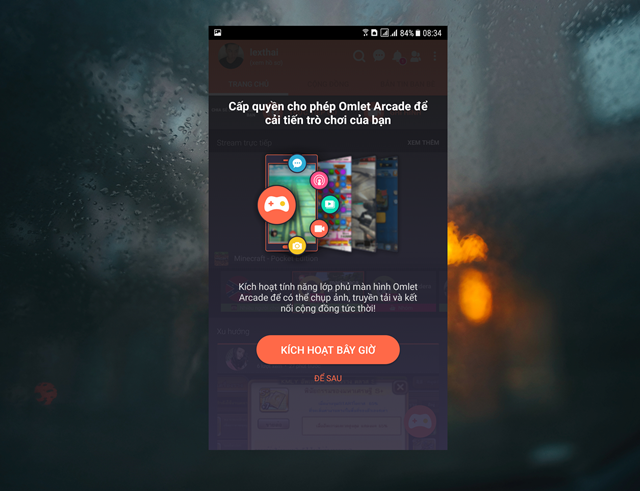
Lúc này Omlet Aracde sẽ hiển thị thông báo yêu cầu bạn cho phép kích hoạt tính năng lớp phủ màn hình để truyền dữ liệu. Hãy nhấn “Kích hoạt bây giờ”.
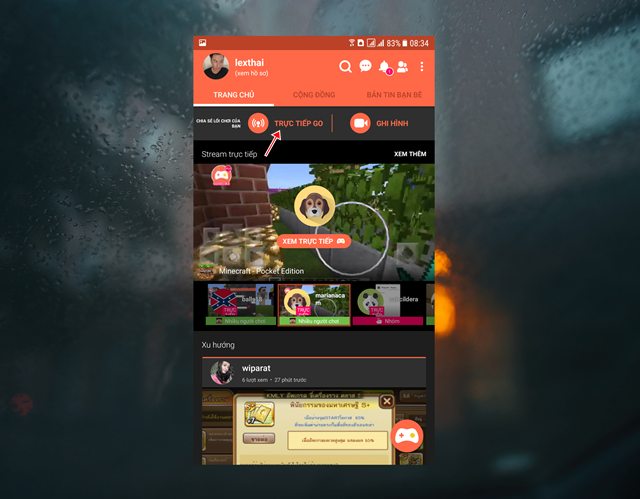
Khi đó, bạn sẽ được đưa đến trang News Feed của Omlet Aracde. Bây giờ hãy nhấp vào “Trực tiếp GO”.
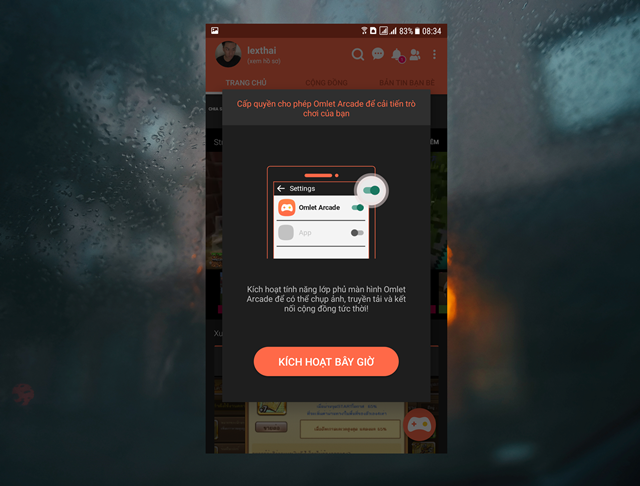
Nhấn vào “Kích hoạt bây giờ” để cho phép Omlet Aracde được tối ưu lại quá trình chơi game để truyền dữ liệu trực tiếp.
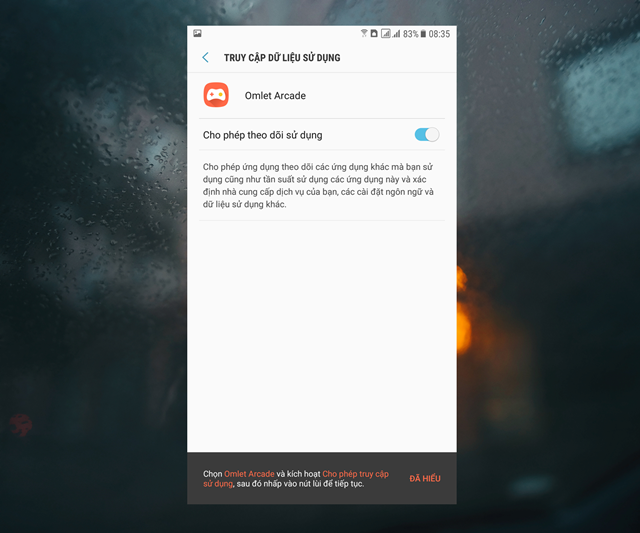
Gạt sang “ON” ở lựa chọn Omlet Aracde trong Cài đặt.
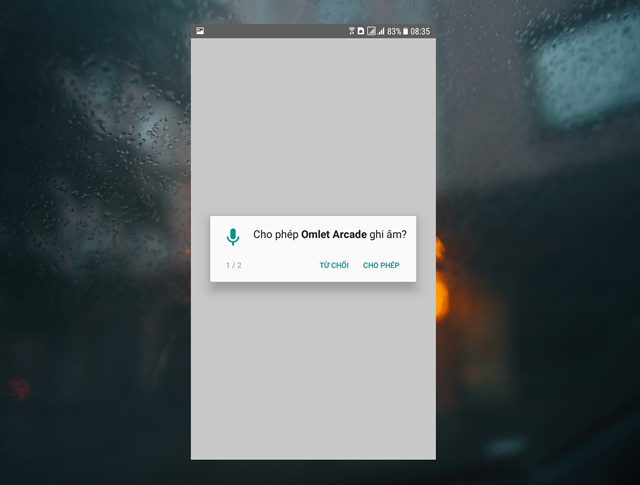
Tiếp theo, bạn cần cho phép Omlet Aracde được sử dụng một vài chức năng của thiết bị.
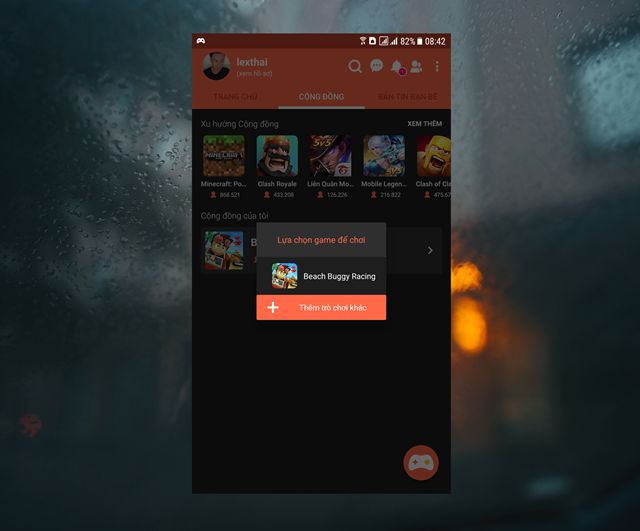
Kế tiếp, hãy nhấp vào biểu tượng Omlet Aracde ở góc phải bên dưới và nhấp vào tựa game bạn muốn phát trực tiếp.
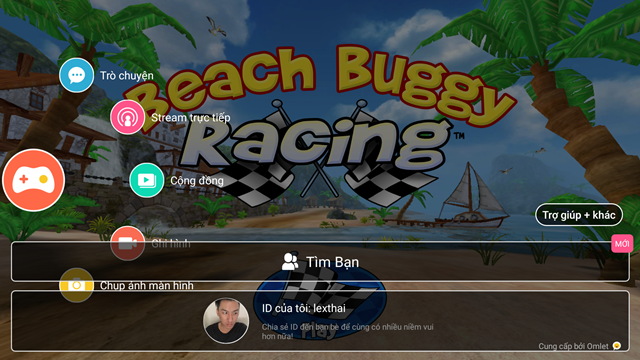
Chạm vào biểu tượng này, một giao diện lựa chọn xuất hiện. Ở đây, do chủ đề bài viết là Live Stream game lên Facebook nên bạn hãy nhấp vào lựa chọn “Stream trực tiếp”.
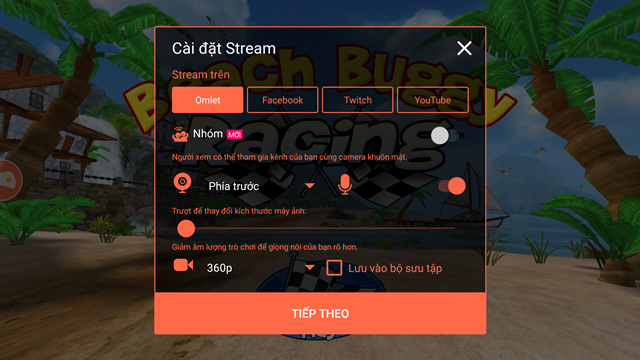
Hộp thoại thiết lập xuất hiện, bạn hãy điều chỉnh vài lựa chọn sao cho phù hợp hoặc giữ nguyên rồi nhấp vào tab Facebook, rồi nhấp vào lựa chọn “Tiếp theo”.
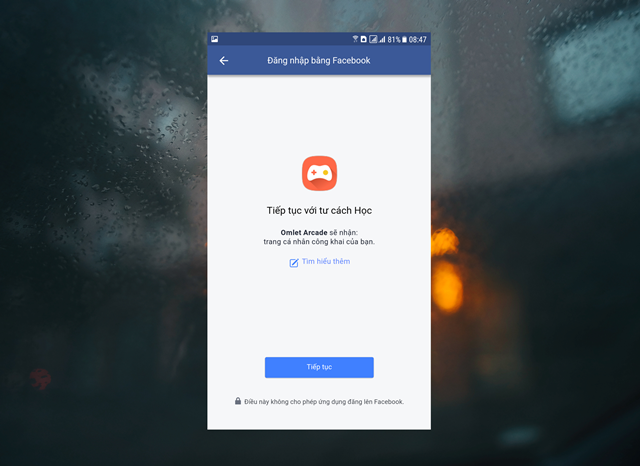
Ứng dụng Facebook sẽ mở ra và yêu cầu bạn cho phép Omlet Aracde được kết nối với tài khoản Facebook của bạn. Hãy nhấp “Tiếp theo” -> “OK” để xác nhận cho phép.
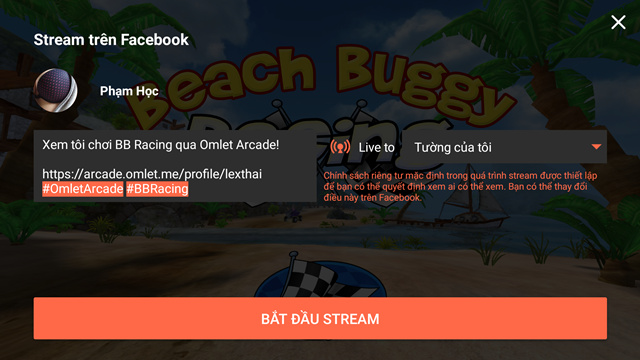
Tiếp theo, Omlet Aracde sẽ hiển thị thông tin bài đăng về việc Live Stream tựa game bạn đang chơi lên Facebook. Hãy điều chỉnh lại sao cho vừa ý và nhấn “Bắt đầu Stream” để đăng bài và “lên sóng” nào!
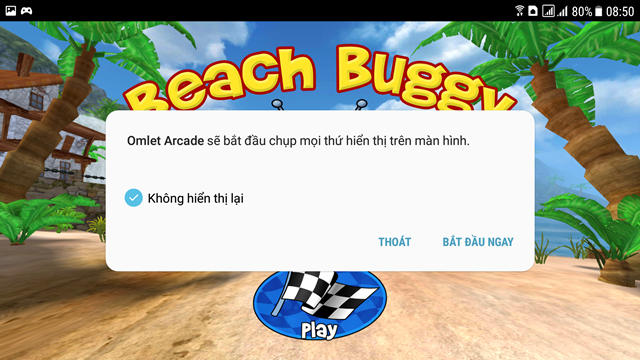
Hộp thoại thông báo về việc Omlet Aracde sẽ ghi nhận mọi thứ hiển thị trên màn hình, hãy nhấn “Bắt đầu ngay” để xác nhận và “lên sóng” nào!!!

Giao diện Live Stream không ảnh hưởng nhiều đến màn hình chơi game phải không nào?
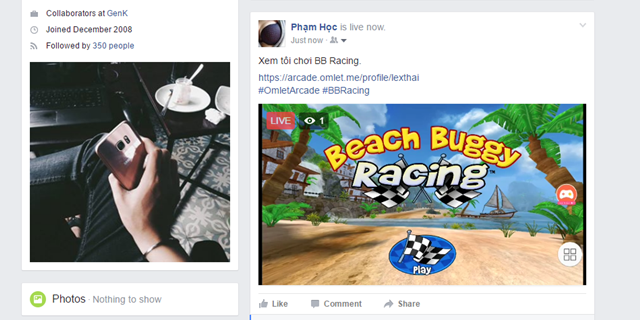
Bài đăng Live Stream trên Facebook của bạn.
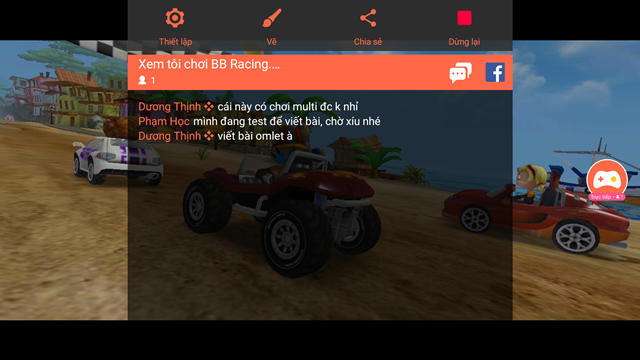
Khi nào muốn ngừng Live Stream, bạn chỉ việc nhấp vào biểu tượng Omlet Aracde và nhấp vào “Dừng lại” là xong.
Quá tuyệt phải không? Hi vọng bạn sẽ thích thú với ứng dụng này.
NỔI BẬT TRANG CHỦ

Cận cảnh độc quyền Galaxy S25 Edge trực tiếp tại Mỹ: Phiên bản siêu mỏng của Galaxy S25 Ultra
Galaxy S25 Edge đã có màn ra mắt đầy bất ngờ, mặc dù chưa chính thức được bán ra.

Đây là Galaxy S25 Ultra: Galaxy AI tiếng Việt “như con người”, thiết kế mới với viền màn hình siêu mỏng, chip Snapdragon 8 Elite for Galaxy, giá từ 33.9 triệu đồng
